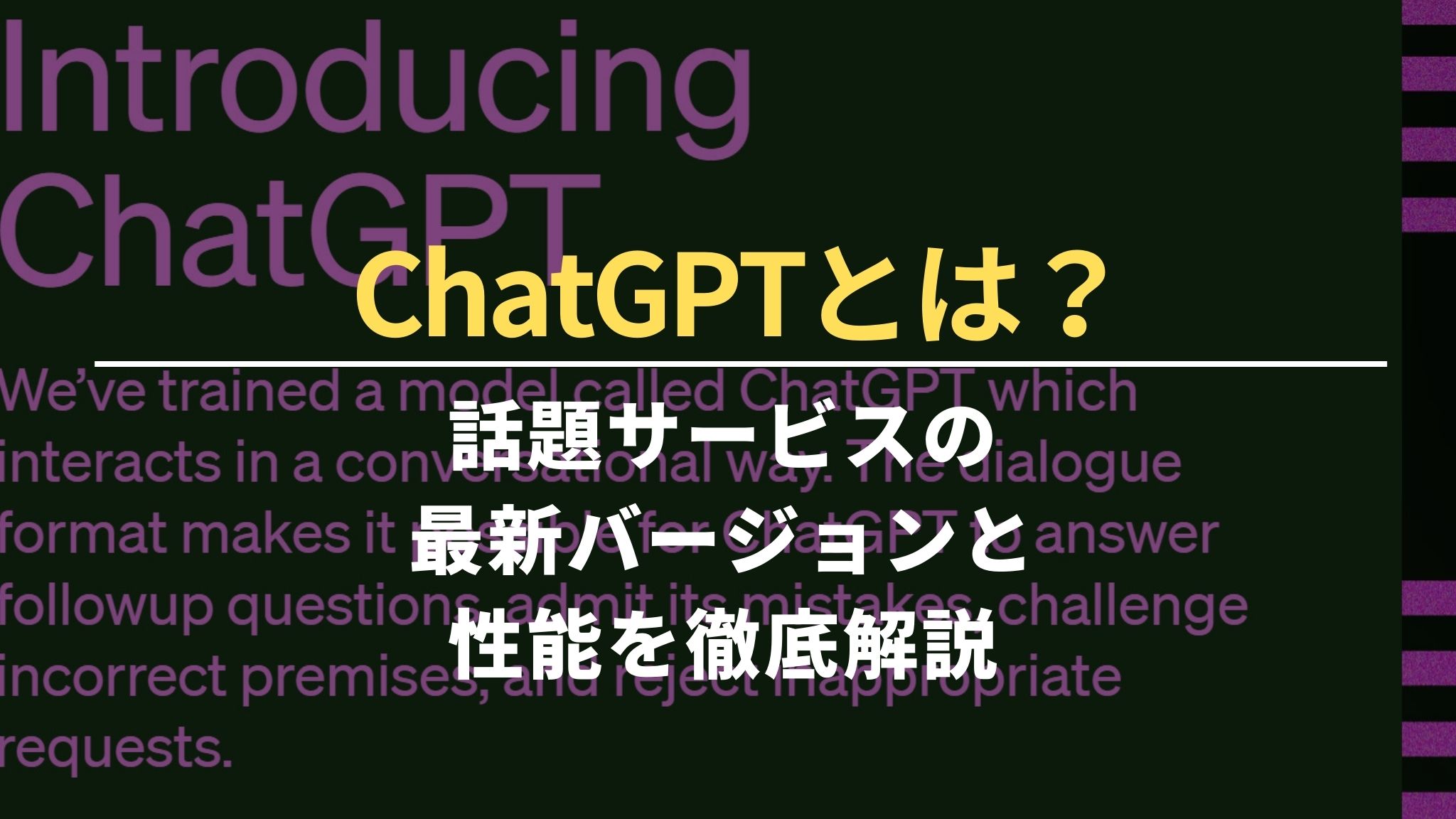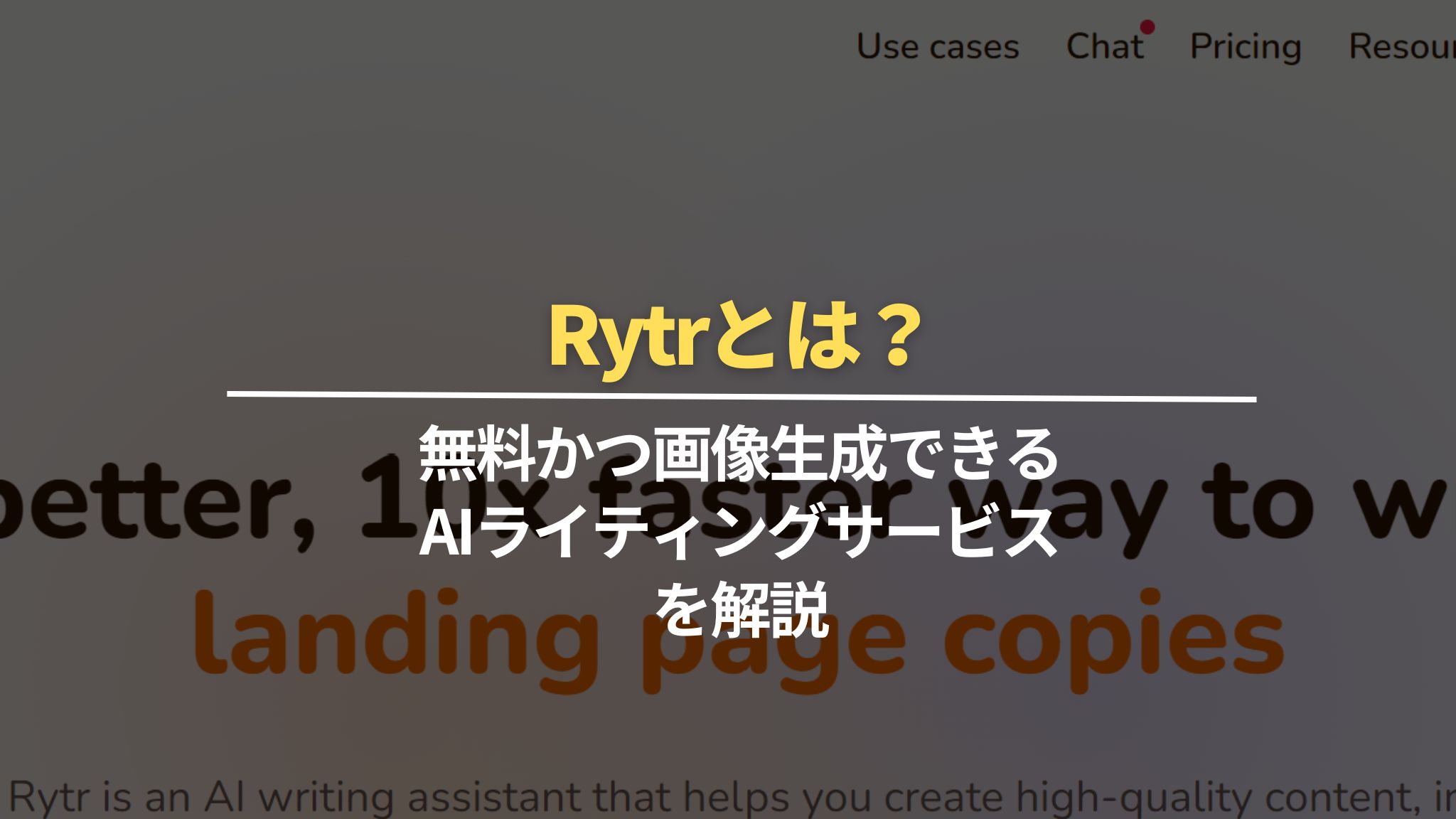自分だけのChatGPTを作りたい
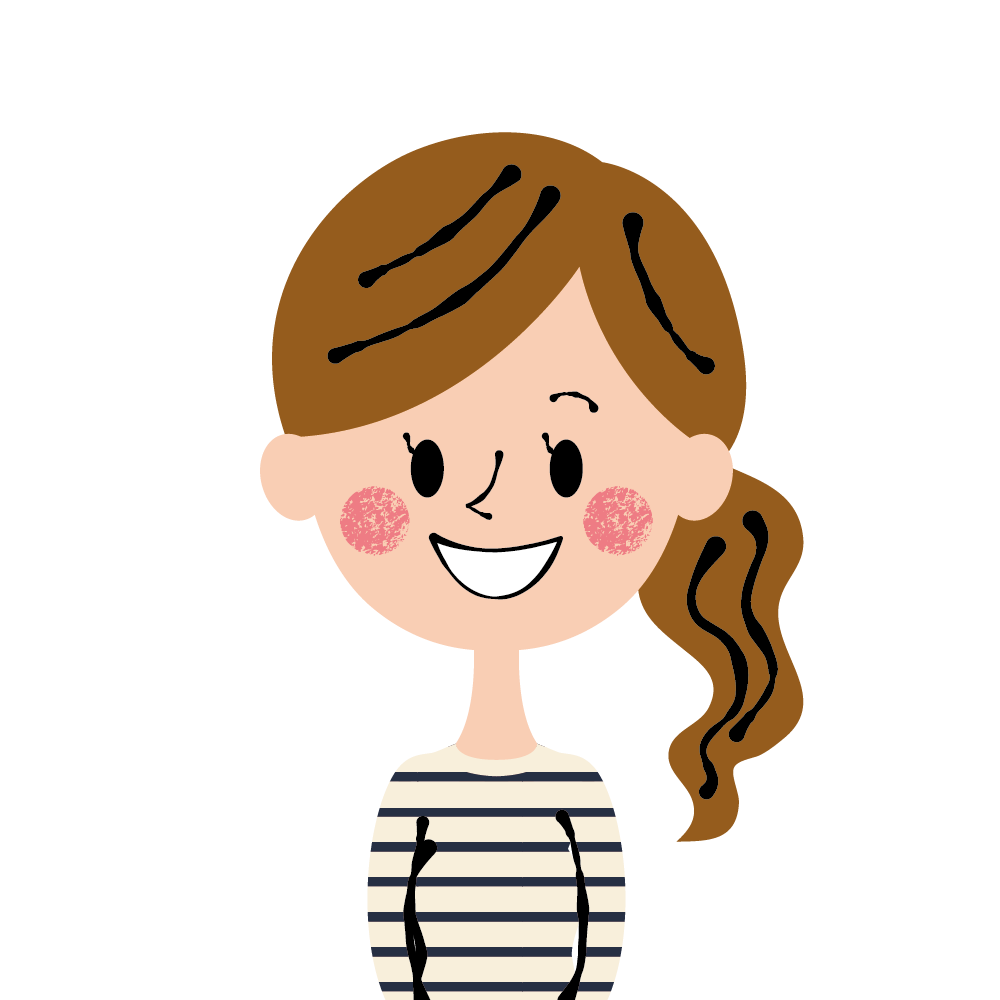
目的に合うChatGPTを使ってみたい
機質疑応答に優れた便利なAIサービス「ChatGPT」を使っているものの、機械的な会話や、想定しない回答にマンネリを感じている方もいるでしょう。それなら、特定の目的で作られたオリジナルのChatGPT「GPTs」を活用するのがおすすめです。
この記事ではChatGPT最近話題になっているGPTsの特徴や作成事例、作り方を解説しています。有料版ChatGPTを利用している方は、ぜひGPTsを活用してみてください。
GPTsとは?

GPTsとは、自分だけのオリジナルChatGPTを作成できる新機能です。2023年11月6日に登場したばかりの機能であり、まだ触れたことがない方も多いでしょう。簡単にGPTsの機能をまとめてみました。
- 自分だけのChatGPTを作れる
- ChatGPTに性格やキャラクターを付与できる
- 設定した条件にもとづいて回答を得られる
次項で紹介する従来のChatGPTに起きる問題・課題を改善できる新機能です。これまでのChatGPTの漠然やプロンプトの入力に手間を感じている方は、GPTsを活用してみてください。
※GPTsは現在有料版として利用できる機能です。無料版では利用できないため注意してください。
ChatGPTとの違い
GPTsは、ChatGPTに搭載されている新機能という位置づけです。OpenAIが提供しているアルゴリズムをもとに利用できる機能であり、次のポイントが従来のChatGPTと違います。
- 具体的な目的に対するChatGPTを作成できる
- プロンプトの入力の手間を削減できる
これまでのChatGPTは、自身が用意したプロンプトで、キャラクターや条件を設定しなければなりませんでした。一方、GPTsならあらかじめ条件がカスタマイズされているため、入力するのは質問事項だけです。
手軽さと使いやすさが増しているので、ChatGPTだけでなくGPTsを活用してみてください。
GPTsの作成事例

GPTsは、第三者の有志のユーザーが作成したものを利用できます。はじめてGPTsを使う人や作る手間を省きたいという方は、すでに作成されているGPTsを活用してみてください。
事例①複雑なタスクをこなしてくれる作業員としてのGPTs
AI関連の情報発信を行う「深津 貴之」さんが提供するGPTsです。
例えば「〇〇のエリアで口コミ数の多い〇〇サービスのリストを作成して」と指示を出せば、自動でリストを作成してくれます。複数の条件をまとめて指示できるのはもちろん、有料版ChatGPTならではの表作成や画像作成といった作業にも対応できるのが魅力です。
事例②カスタマーサポート
AIサービスを開発しているTrippy株式会社は、カスタマーサポートを効率化するために、GPTsを使ってサポートbotを作成しました。
プラグインを導入すればHPに掲載してチャットボットとしても利用できるのが魅力です。HPの内容を読み取って該当情報を伝えてくれるのはもちろん、AIを教育して話し方を調整することもできます。普段からカスタマーサポートに手間を感じているのなら、GPTsを活用して業務効率化を目指してみるのも良いかもしれません。
事例③写真から料理のレシピを自動で用意
エンジニアとして情報発信している「まつさこ」さんは、画像からレシピを教えてくれるChatGPTを作成しました。
なんとなく見つけた料理。作りたくても料理名が分からない、情報が出てこない場合があります。そんな時にはCulinary Creatorに画像を読み込ませることで、短時間で料理名やレシピをまとめてもらえるのが魅力です。プロが作ったあの料理も、GPTsの力を使えばすぐにレシピが分かります。
GPTsを使ったChatGPTの作り方
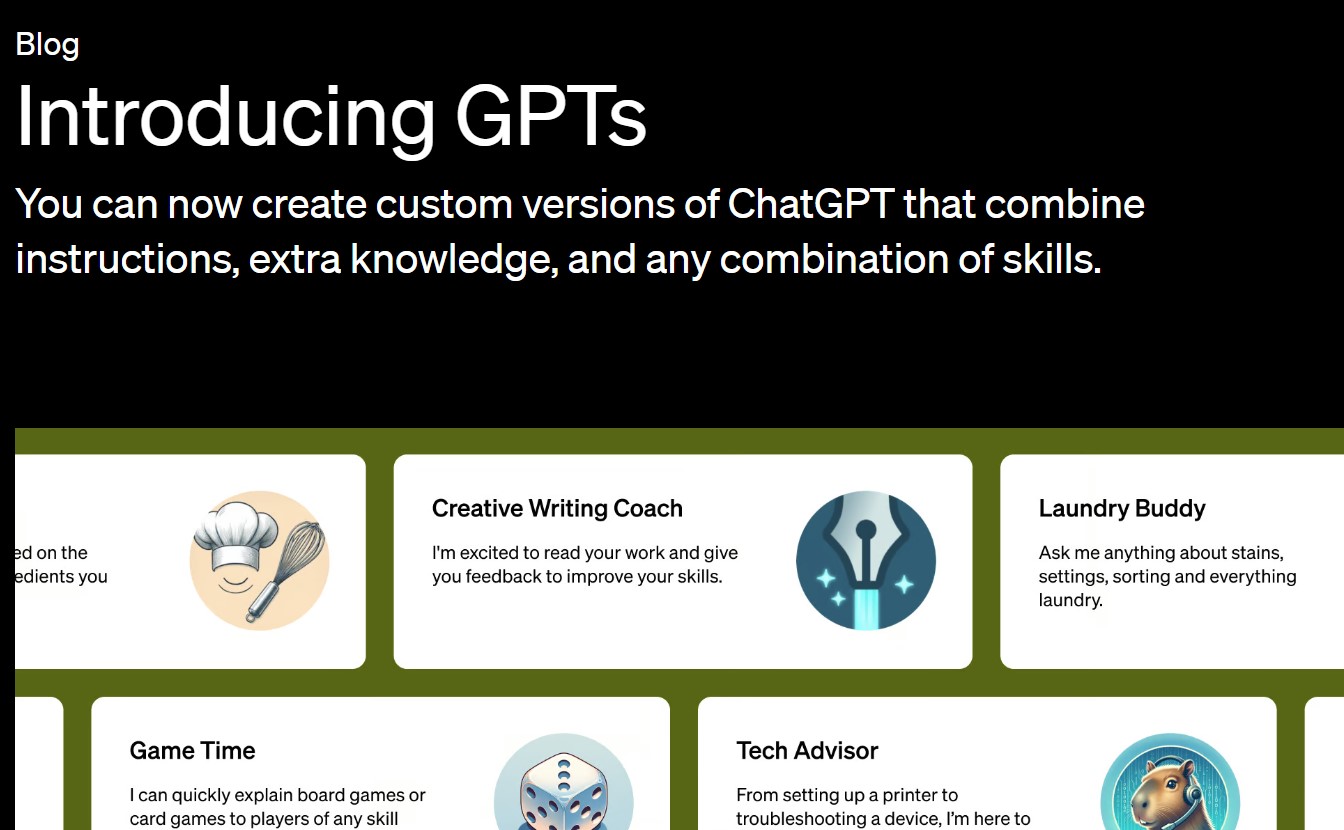
新機能GPTsを使ってChatGPTを作りたい方向けに、簡単な作成手順を整理しました。
①GPT builderを起動する
まずはChatGPTのリンクにアクセスし、GPT Builderというツールを起動しましょう。
GPT Builderは次のリンクからアクセスできます。
https://chat.openai.com/gpts/editor
②作りたいAIのタイトルを決める
GPT Builderを開くと、チャット形式で作りたいAIの情報を問いかけられます。質問された内容に合わせて作りたいGPTsの情報をひとつずつ伝えていきましょう。
※伝える情報によってAIの認識等が少しずつ変化します。誤って情報を伝えた場合はやり直すか、修正を指示しましょう。
また、内容がまとまったら、最終的にChatGPTから確認のメッセージが届きます。問題がなければそのまま内容の決定を指示してください。
③ロゴを決める
GPT Builderの内容がまとまると、自動でAIがロゴマークを決めてくれます。ロゴマークが気に入らない場合には、自分でどのようなデザインのロゴマークにしたいのか伝えてください。
何度でも修正可能できます。
④AIのトーンを決める
最後に、AIのトーンを決めてください。例えば、次のように概念的な伝え方で問題ありません。
- フォーマル
- カジュアル
- フレンドリー
伝え方次第でChatの話し方が変化します。ちなみに、一度設定したGPTsは後から変更することも可能です。あなたの指示に合わせて自動でプロンプトを書き換えてくれるため「ここは少し変えたい」「トーンを違うものにしたい」という場合には、メッセージとして変更点を伝えてみてください。
おわりに
この記事では、2023年11月6日に追加された新機能「GPTs」の特徴や事例、作成方法を解説しました。
手軽に自分だけのChatGPTを作成できるほか、有志の方が作成したGPTsを使えます。ChatGPTはほかにもさまざまな用途に利用できる便利なAIサービスです。
ChatGPTを業務やプライベートで活用したい方は、以下の記事もチェックしていてください。